- 아시다시피 AChrome의 dobe Flash Player 기본적으로 비활성화되어 있습니다.
- 기본적으로 Flash가 활성화 된 다른 웹 브라우저를 사용해보십시오.
- Chrome 용 Adobe Flash Player는 브라우저 설정에서 조정할 수도 있습니다.
- Flash의 수명이 다 했으므로 위험을 감수하고 사용할 수 있습니다.

- 간편한 마이그레이션: Opera 어시스턴트를 사용하여 북마크, 비밀번호 등과 같은 기존 데이터를 전송하십시오.
- 리소스 사용 최적화: RAM 메모리가 Chrome보다 더 효율적으로 사용됩니다.
- 향상된 개인 정보: 무료 및 무제한 VPN 통합
- 광고 없음: 내장 된 Ad Blocker는 페이지 로딩 속도를 높이고 데이터 마이닝으로부터 보호합니다.
- Opera 다운로드
어도비 플래시 플레이어 인터넷을 검색하는 동안 오디오, 게임 및 비디오를 재생하는 데 도움이됩니다. Adobe는 최근 회사가 2020 년 이후 더 이상 플래시 지원.
마이크로 소프트는 2020 년 말까지 윈도우에서 플래시를 단계적으로 제거 할 것을 고려하고있다. 많은 인기 브라우저가 결정했습니다. Flash Player를 완전히 제거하려면.
크롬 이 추세를 따르고 있으며 Chrome 용 Adobe Flash Player는 현재 브라우저의 최신 버전에서 기본적으로 비활성화되어 있습니다.
이제 메시지가 표시됩니다. 이 페이지에서 플래시가 차단되었습니다. Google 크롬을 사용하여 Flash 콘텐츠가 포함 된 웹 사이트를 방문하는 경우. 더 이상 모든 사이트에 대해 Flash를 영구적으로 활성화 할 수 없습니다.
그러나 설정 영역을 조정하면 특정 웹 사이트에서 Windows 10 Chrome 용 Adobe Flash Player를 사용할 수 있습니다.
Google 크롬이 Flash Player를 차단하면 어떻게해야합니까?
1. 기본적으로 Flash가 활성화 된 브라우저를 사용해보십시오.
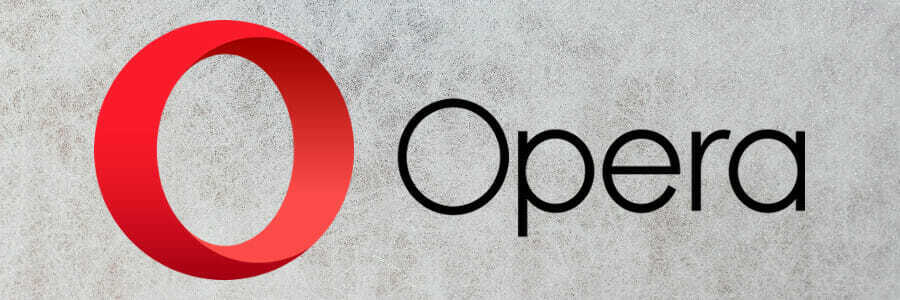
브라우저 설정을 조정하는 데 시간을 낭비하지 않으려면 Adobe Flash가 기본적으로 활성화 된 상태로 제공되는 브라우저로 전환하는 것이 좋습니다.
오페라 예를 들어, 그러한 브라우저입니다. Flash 도구에 대한 지원이 2020 년 말에 중단되는 것은 사실이지만 현재로서는 기본적으로 활성화됩니다. 물론 2020 년 이후에도 사용할 수 있습니다.
아래 버튼을 사용하여 Opera를 다운로드 할 수 있습니다 (몇 분 밖에 걸리지 않음). 마찬가지로 이전 브라우저에서 Opera로 쉽게 전환 할 수 있습니다.
즉, 설정 영역에서 기본 브라우저에서 북마크, 페이지 및 기타 데이터를 가져올 수있는 동기화 옵션을 찾을 수 있습니다.
그런 다음 설정 창에서도 Flash Player를 차단 / 허용 할 사이트를 사용자 지정할 수 있습니다. 즉, 유형 플래시 검색 창 (오른쪽 상단 모서리)에서 변경하고 싶은 것이 있는지 확인합니다.

오페라
기본적으로 활성화 된 Flash Player를 사용하여 Opera를 시도하고 다른 설정을 조정하지 마십시오.
웹 사이트 방문
2. Chrome 설정 조정
- Chrome을 엽니 다.
- 유형 chrome: // settings / content 주소 표시 줄에서 시작하다 키.
- 페이지에서 아래로 스크롤하여 플래시 선택권.
- 켜기 먼저 질문 (권장) 토글 버튼. 이 옵션을 사용하면 웹 사이트에 Flash를 사용할 수 있습니다.

- Flash 플레이어를 사용하는 웹 사이트를 엽니 다. 그만큼 플러그인 차단 주소 표시 줄에 메시지가 나타납니다.
- 클릭 자물쇠 아이콘 주소 표시 줄의 왼쪽에 있습니다.
- 고르다 사이트 설정 드롭 다운 메뉴에서 Flash의 기본값을 허용하다.

- 마지막으로 특정 페이지로 이동하여 새로 고침하여 새 설정을 적용합니다.
이제 웹 페이지에서 사용 가능한 Flash 컨텐츠를 볼 수 있습니다. 로드하려면 Flash 컨텐츠를 클릭해야 할 수 있습니다. 브라우저는 화면에 다음 메시지를 표시합니다.
Flash Player는 2020 년 12 월 이후 더 이상 지원되지 않습니다.
Google은 2020 년 말에 브라우저에서 Flash 콘텐츠를 차단할 예정입니다. Google Chrome에서 Adobe Flash Player를 사용하는 데 따르는 보안 위험을 고려하는 것이 중요합니다.
위에서 언급 한 솔루션이 효과가 있다면 아래의 의견 섹션에 알려주십시오.
 여전히 문제가 있습니까?이 도구로 문제를 해결하세요.
여전히 문제가 있습니까?이 도구로 문제를 해결하세요.
- 이 PC 수리 도구 다운로드 TrustPilot.com에서 우수 등급 (이 페이지에서 다운로드가 시작됩니다).
- 딸깍 하는 소리 스캔 시작 PC 문제를 일으킬 수있는 Windows 문제를 찾습니다.
- 딸깍 하는 소리 모두 고쳐주세요 특허 기술 문제를 해결하는 방법 (독자 전용 할인).
Restoro는 0 이번 달 독자.


